macbook连接有线校园网(步骤详解)
2023-05-03 11:11:57
•
来源:用户投稿
导读 步骤一:准备工作要连接有线校园网,首先需要准备一些工具和材料。除了MacBook电脑外,还需要一根网线和一个网络接口转换器。这些材料可以在电脑城或者网上购买。步骤二:连接网线
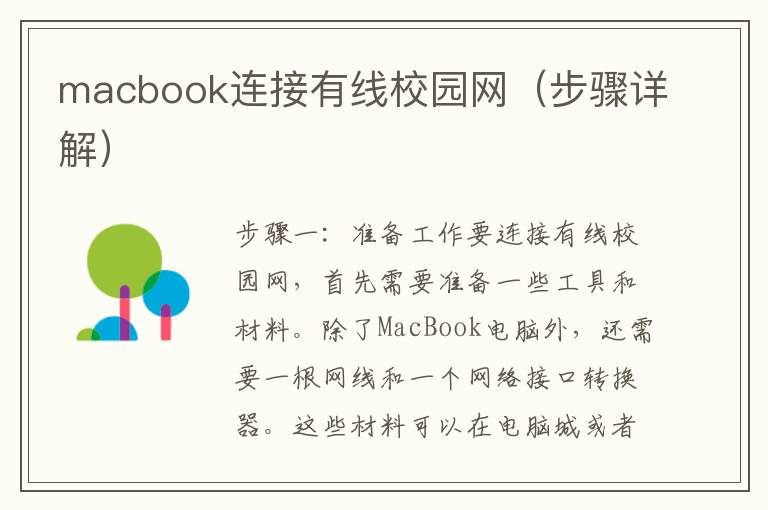
步骤一:准备工作
要连接有线校园网,首先需要准备一些工具和材料。除了MacBook电脑外,还需要一根网线和一个网络接口转换器。这些材料可以在电脑城或者网上购买。
步骤二:连接网线
将网线一端插入MacBook电脑的网口,另一端插入网络接口转换器的WAN口。这样,你就完成了MacBook电脑和网络接口转换器之间的有线连接。
步骤三:设置网络
打开MacBook电脑的“系统偏好设置”,点击“网络”选项。在左侧的列表中选择“以太网”,然后点击右侧的“高级”按钮。
步骤四:配置IP地址
在“高级”选项中,选择“TCP/IP”标签页。在“配置IPv4”下拉菜单中选择“手动”,然后填写IP地址、子网掩码和路由器地址。这些信息可以从网络管理员处获得。
步骤五:配置DNS
在“高级”选项中,选择“DNS”标签页。在左下角的“DNS服务器”列表中点击“+”按钮,然后输入DNS服务器的IP地址。这些信息也可以从网络管理员处获得。
步骤六:保存设置
完成以上设置后,点击“应用”按钮保存更改。然后关闭“系统偏好设置”窗口。
步骤七:测试连接
现在你可以打开浏览器,访问任何网站,测试是否成功连接有线校园网。如果无法连接,可以检查以上设置是否正确,或者咨询网络管理员。
结论
通过以上步骤,你已经成功连接了MacBook电脑和有线校园网。有线连接相比无线连接,更加稳定和快速,适合需要大量下载或上传数据的工作。如果你需要在校园内长时间使用电脑,有线连接是一个不错的选择。
免责声明:本文由用户上传,如有侵权请联系删除!
上一篇:imac是否支持无线网络连接?
